¿Cómo instalar Laravel Homestead para el desarrollo local?
Publicado: 2023-05-10La caja Laravel Homestead Vagrant ofrece un entorno preconfigurado para crear aplicaciones web basadas en Laravel. Homestead le permite crear fácilmente un entorno de desarrollo local coherente con el entorno en el que operará su aplicación Laravel en producción. En este tutorial, le mostraremos cómo instalar Laravel Homestead en su máquina local para usar en desarrollo.
- Paso 1: Instale el software requerido
- Paso 2: Instalar Homestead
- Paso 3: Configurar Homestead
- Paso 4: Inicie Homestead
- Paso 5: acceda a su aplicación Laravel
- Paso 6: Desarrolle su aplicación Laravel
- Conclusión
Paso 1: Instale el software requerido

Se debe configurar algún software antes de que podamos comenzar a configurar Laravel Homestead. Nuestro primer paso es configurar VirtualBox, un programa de virtualización gratuito y de código abierto que nos permite ejecutar muchas computadoras virtuales en una sola computadora host. VirtualBox se utilizará para alimentar nuestra máquina virtual Homestead. VirtualBox está disponible para descargar en esta URL.
El siguiente paso es configurar Vagrant, una herramienta de línea de comandos para crear y mantener entornos de máquinas virtuales. Nuestra máquina virtual Homestead se configurará y administrará con la ayuda de Vagrant. Vagrant está disponible para descargar en esta URL.
Cuando haya configurado VirtualBox y Vagrant, estará listo para pasar a la siguiente fase.
Recomendado para usted: 5 buenas razones para elegir Laravel para un proyecto de desarrollo web.
Paso 2: Instalar Homestead

Primero, necesitaremos clonar la fuente de Homestead desde GitHub para comenzar el proceso de instalación. Inicie su terminal o símbolo del sistema e ingrese:
git clone https://github.com/laravel/homestead.git ~/HomesteadEl repositorio de Homestead se clonará en la carpeta '~/Homestead' de su sistema. El archivo de configuración 'Homestead.yaml' debe crearse navegando al directorio '~/Homestead' y ejecutando el comando 'bash init.sh':
cd ~/Homestead
bash init.shEn el directorio de trabajo actual '~/Homestead', esta acción generará el archivo de configuración 'Homestead.yaml'.
Paso 3: Configurar Homestead

Una vez que tengamos el archivo 'Homestead.yaml', podemos adaptarlo a nuestras especificaciones. Sal de tu editor de texto y carga el archivo 'Homestead.yaml'. Aparecerá un ejemplo de configuración como este:
ip: "192.168.10.10"
memory: 2048
cpus: 1
provider: VirtualBox
authorize: ~/.ssh/id_rsa.pub
keys:
- ~/.ssh/id_rsa
folders:
- map: ~/code
to: /home/vagrant/code
sites:
- map: Homestead.test
to: /home/vagrant/code/Laravel/public
databases:
- HomesteadRepasemos todas las configuraciones que se pueden ajustar:
- 'ip': Nuestra máquina virtual Homestead utilizará esta dirección IP en el futuro. Si la dirección IP actual está en uso en su red, puede cambiarla a cualquier otra dirección IP disponible.
- 'memoria': asignaremos esta cantidad de RAM (en MB) a nuestra VM de Homestead. Dependiendo del hardware de su máquina, puede modificar esta configuración.
- 'cpus': la cantidad de procesadores disponibles para nuestra máquina virtual de Homestead. Dependiendo de las capacidades de su máquina, puede modificar esta configuración.
- 'proveedor': Este alojará nuestra máquina virtual Homestead en el entorno de virtualización. El proveedor que configuramos en el Paso 1 (VirtualBox) es el predeterminado.
- 'autorizar': A continuación se muestra la ubicación de la clave pública SSH que se usará para la autenticación con la VM de Homestead.
- 'claves': busque el archivo de clave privada SSH utilizado para la autenticación con la VM de Homestead y copie el contenido en la ubicación adecuada.
- 'carpetas': El siguiente es un árbol de directorios de las carpetas compartidas de la máquina virtual de Homestead con nuestro sistema local. La opción 'mapa' designa la ubicación de la carpeta local, mientras que la opción 'a' establece la ubicación de la carpeta en la VM de Homestead.
- 'sitios': Nuestra máquina virtual Homestead albergará los siguientes sitios web. Usando la opción 'mapa', le decimos a Homestead el nombre de dominio que queremos usar para acceder al sitio localmente, y con la opción 'a', le decimos a Homestead la ruta al directorio público del sitio en nuestra máquina virtual.
- 'bases de datos': El siguiente es un directorio que contiene los esquemas de base de datos de Homestead que se implementarán.
Puede ajustar la configuración de configuración para satisfacer sus necesidades. La RAM de la máquina virtual puede expandirse, por ejemplo, o pueden agregarse nuevos sitios o bases de datos.
Paso 4: Inicie Homestead

Después de configurar Homestead, podemos iniciar la VM emitiendo el siguiente comando en la carpeta '~/Homestead':
vagrant upEl archivo 'Homestead.yaml' contiene los detalles de configuración de la máquina virtual, que se iniciará y aprovisionará cuando emita este comando. Según la velocidad de su sistema local y los recursos disponibles para la máquina virtual, esto puede demorar unos minutos. Una vez que la máquina virtual esté lista, puede iniciar sesión con el comando:
vagrant sshSe puede acceder a la máquina virtual Homestead mediante una conexión SSH con este comando. Puede usar este terminal para administrar su aplicación Laravel y ejecutar comandos.

Paso 5: acceda a su aplicación Laravel

Para acceder a su aplicación Laravel localmente para Laravel Homestead para el desarrollo local, debe crear una entrada en su archivo de host que apunte a la dirección IP de la máquina virtual de Homestead (como se indica en el archivo 'Homestead.yaml').
Con su editor de texto preferido, abra el archivo host. Este archivo se puede encontrar en /etc/hosts y se ejecuta en Linux y macOS. Puede encontrarse en C:\Windows\System32\drivers\etc\hosts en Windows.
El archivo debe tener la siguiente línea añadida al final:
192.168.10.10 homestead.testCambie 'homestead.test' usando la especificación de nombre de dominio del archivo 'Homestead.yaml'. Después de guardar el archivo, cierre su editor de texto. Ahora que todo está configurado, debería poder visitar su aplicación Laravel yendo a 'http://homestead.test' en su navegador web.
Te puede gustar: 10 razones para optar por el enfoque de desarrollo sin código para el desarrollo de aplicaciones móviles.
Paso 6: Desarrolle su aplicación Laravel

Ahora puede crear su aplicación Laravel en Homestead exactamente como lo haría en un servidor de producción después de que se haya instalado y esté operativo. Puede acceder a su programa en su navegador web y ejecutar comandos en la terminal mientras edita archivos con su editor de texto preferido.
Su aplicación se actualizará inmediatamente cuando cambie el código, ya que se ejecuta en la máquina virtual de Homestead. A continuación se proporcionan más indicaciones y consejos para usar Laravel Homestead:
Gestión de base de datos
Se crea un servidor MySQL cuando se configura Homestead, y puede usarlo para crear y administrar bases de datos para su aplicación Laravel. Para administrar sus bases de datos, use un programa como phpMyAdmin. Vaya a 'http://homestead.test/phpmyadmin' en su navegador web para ver phpMyAdmin. Inicie sesión con el nombre de usuario y la contraseña del archivo 'Homestead.yaml'.
Uso de múltiples sitios
Agregar más entradas a la parte del sitio del archivo Homestead.yaml puede configurar que Homestead sirva a varias áreas. Cada ubicación en la máquina virtual de Homestead debe tener su nombre de dominio separado y el directorio que lo acompaña. El siguiente elemento se agregaría a la sección de sitios de 'Homestead. yaml' para crear un segundo sitio con el nombre de dominio 'example.com', por ejemplo:
- map: example.com
to: /home/vagrant/sites/example/publicEn la máquina virtual de Homestead, cree el directorio '/home/vagrant/sites/example' y transfiera los archivos de su aplicación Laravel al directorio 'público'. Debe ejecutar el comando 'vagrant reload —provision' después de cambiar el archivo 'Homestead.yaml' para que los cambios surtan efecto.
Configuración de Xdebug
Es posible depurar código PHP con la extensión Xdebug PHP. Si bien ya está preinstalado en Homestead, Xdebug no está activado de forma predeterminada. Agregue las siguientes líneas al archivo 'Homestead.yaml' para habilitar Xdebug:
sites:
- map: Homestead.test
to: /home/vagrant/code/laravel/public
xdebug: trueEjecute el comando 'vagrant reload —provision' después de cambiar el archivo 'Homestead.yaml' para que surta efecto. Puede depurar su aplicación Laravel con un depurador de PHP como Visual Studio Code cuando se ha habilitado Xdebug.
Compartir archivos con su máquina local
Su computadora local y los archivos de la máquina virtual de Homestead pueden sincronizarse automáticamente usando el comando 'vagrant rsync-auto'. Esto puede ser útil si desea utilizar un editor de texto o IDE para editar archivos en su computadora local mientras ejecuta el programa en la máquina virtual de Homestead. Vaya al directorio '~/Homestead' y emita el siguiente comando para utilizar 'vagrant rsync-auto':
vagrant rsync-autoDespués de hacer esto, una operación en segundo plano sincronizará automáticamente los archivos modificados entre su computadora local y la máquina virtual de Homestead.
Personalización de la configuración de la máquina virtual
Al modificar el archivo 'Vagrantfile' ubicado en el directorio '~/Homestead', puede cambiar la configuración de la máquina virtual de Homestead. Al incluir la siguiente línea en el 'Vagrantfile', por ejemplo, puede aumentar la cantidad de RAM asignada a la máquina virtual:
config.vm.provider "virtualbox" do |vb|
vb.memory = "2048"
EndDebe usar el comando 'vagrant reload —provision' para aplicar los cambios después de modificar el 'Vagrantfile'.
También te puede interesar: Conoce si Laravel es Confiable para el Desarrollo de Comercio Electrónico.
Conclusión
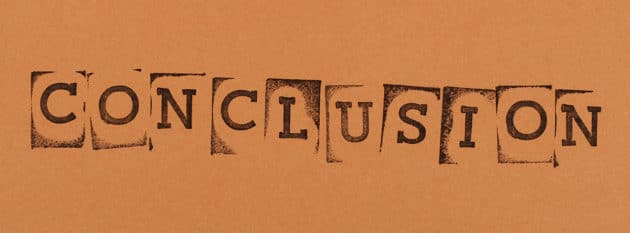
Ya se ha llevado a cabo la configuración de Laravel Homestead para el desarrollo local. Siguiendo estos pasos, puede crear rápidamente un entorno de desarrollo terminado y listo para usar para sus aplicaciones Laravel. Puede crear y probar sus aplicaciones en una configuración similar a la utilizada para la producción con Homestead, lo que simplifica la identificación y solución de problemas antes de que ocurran en la producción. Para el desarrollo local de aplicaciones Laravel, Laravel Homestead es una herramienta potente.
Puede crear rápidamente un entorno de desarrollo completo que se asemeje mucho al entorno de producción siguiendo los procedimientos descritos en este artículo. Puede crear y probar sus aplicaciones con confianza con Homestead porque sabe que funcionarán según lo previsto una vez que se utilicen.
Autor: Atman Rathod
Este artículo está escrito por Atman Rathod. Atman es cofundador de CMARIX TechnoLabs Pvt. Ltd., una empresa líder en desarrollo de aplicaciones web y móviles con más de 14 años de experiencia. Le encanta escribir sobre tecnología, nuevas empresas, emprendimiento y negocios. Sus habilidades creativas, historial académico y habilidades de liderazgo también lo convirtieron en una de las personas influyentes clave de la industria.
